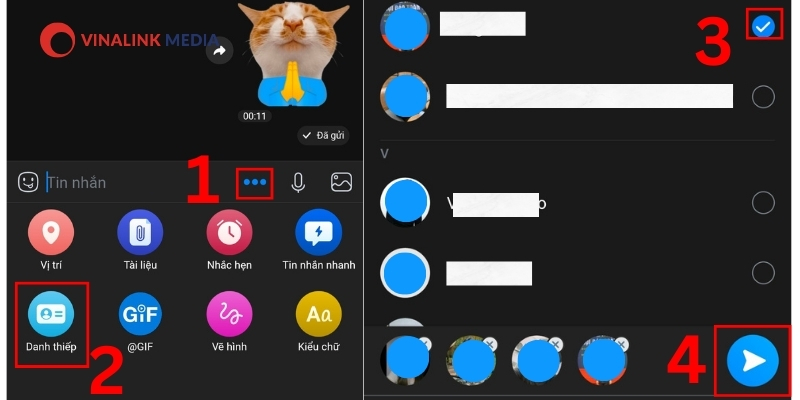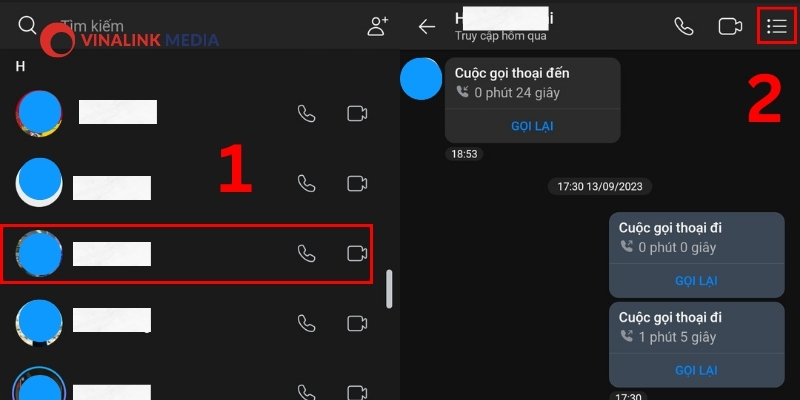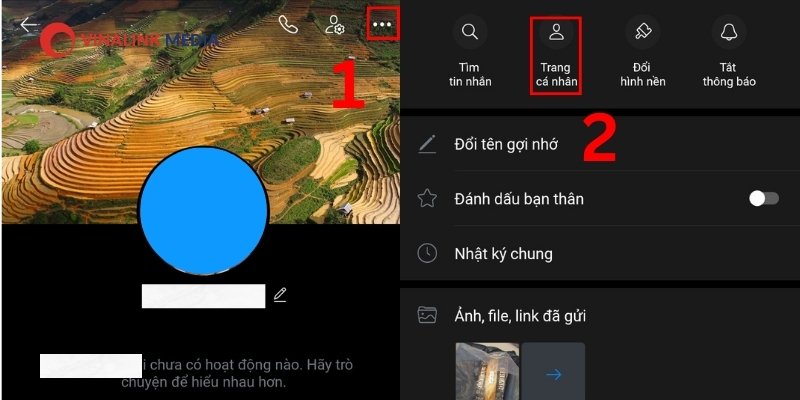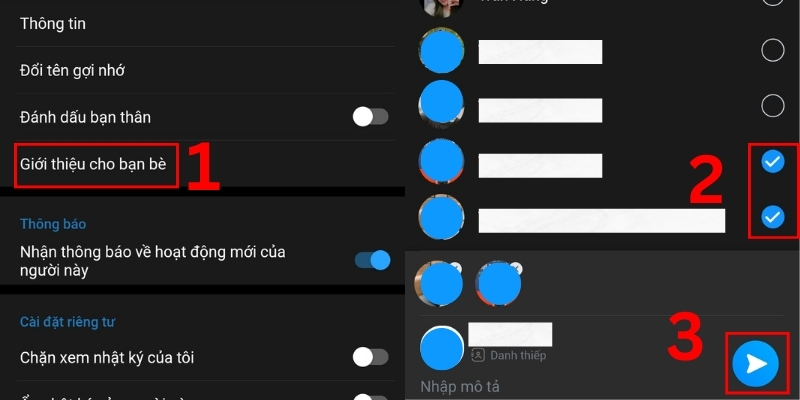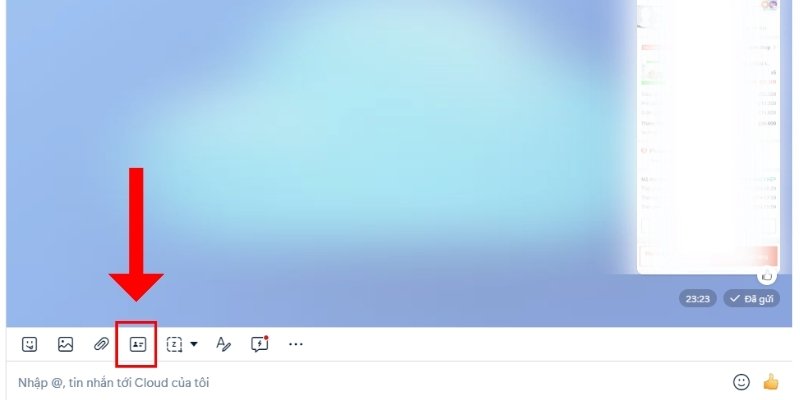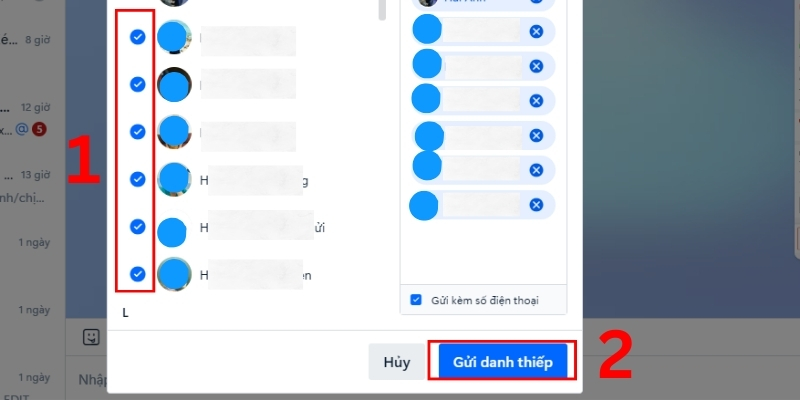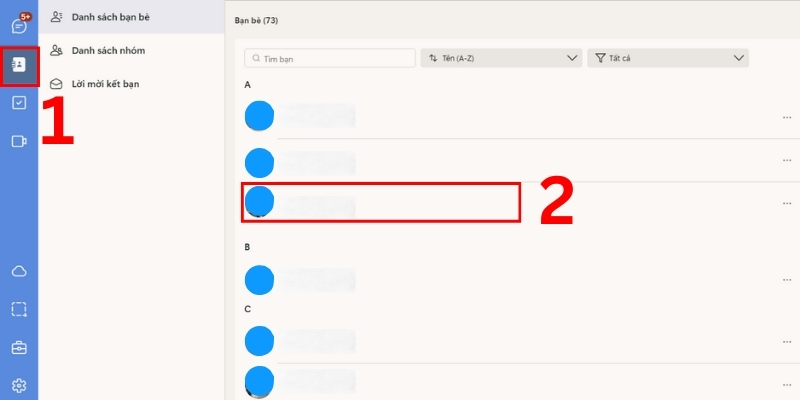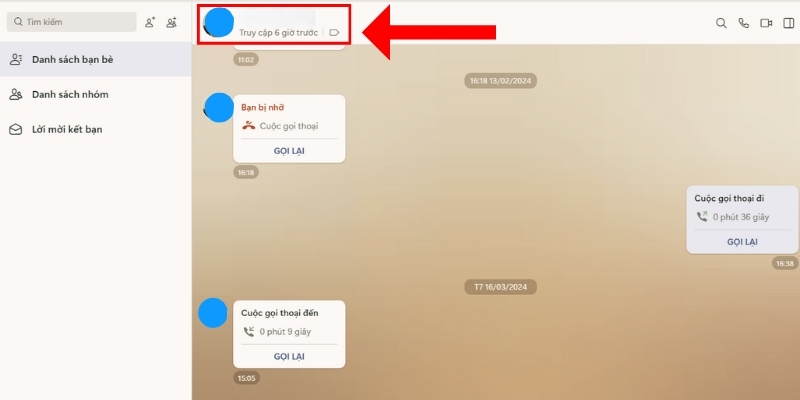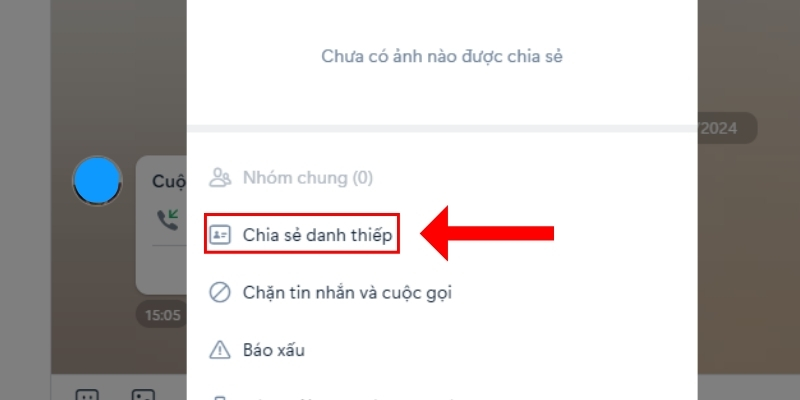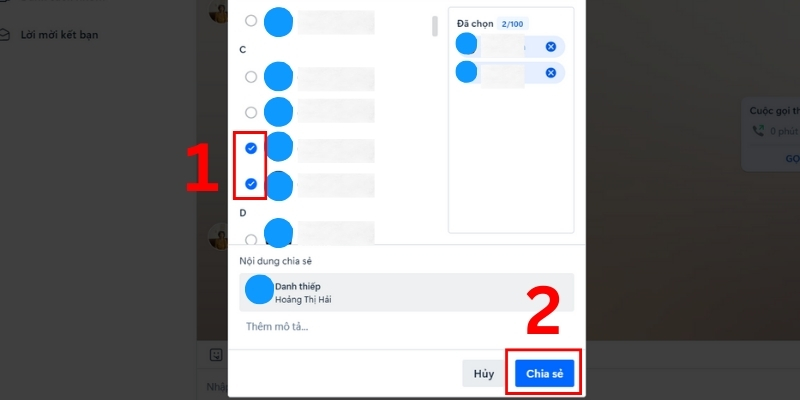Danh thiếp Zalo là một tính năng hữu ích giúp bạn chia sẻ thông tin liên lạc của mình với người khác một cách nhanh chóng và dễ dàng. Thay vì phải trao đổi số điện thoại, email hay địa chỉ nhà, bạn chỉ cần gửi danh thiếp để người nhận có thể liên lạc với bạn ngay lập tức.
Sau đây, Vinalink sẽ hướng dẫn bạn cách gửi danh thiếp qua Zalo bằng cả điện thoại và máy tính.
1. Cách gửi danh thiếp Zalo của mình cho người khác bằng điện thoại
Dưới đây là các bước để gửi danh thiếp trên Zalo bằng điện thoại:
Cách 1: Gửi danh thiếp trực tiếp
- Bước 1: Mở ứng dụng Zalo và truy cập vào cuộc trò chuyện với người bạn muốn gửi danh thiếp.
- Bước 2: Nhấn vào biểu tượng ba chấm ở ô soạn tin nhắn. Chọn mục Danh thiếp.
- Bước 3: Chọn danh bạ của người bạn muốn chia sẻ. Bấm vào mũi tên gửi để gửi danh thiếp cho người nhận.
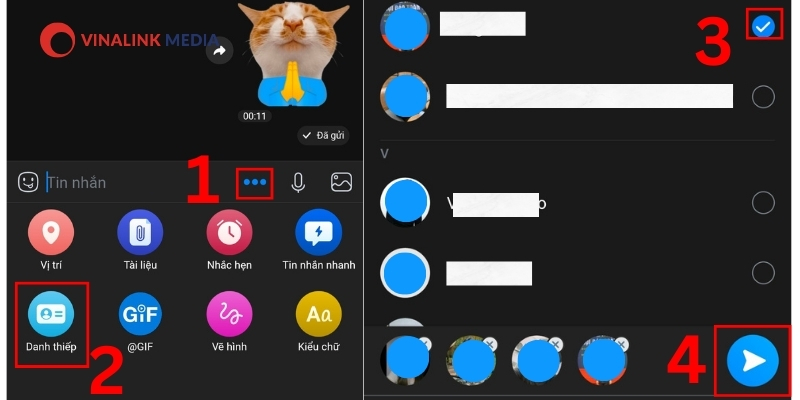
Cách 2: Chia sẻ danh bạ
- Bước 1: Mở ứng dụng Zalo và truy cập vào danh bạ của bạn.
- Bước 2: Chọn danh bạ bạn muốn chia sẻ danh thiếp. Bấm vào biểu tượng ba chấm.
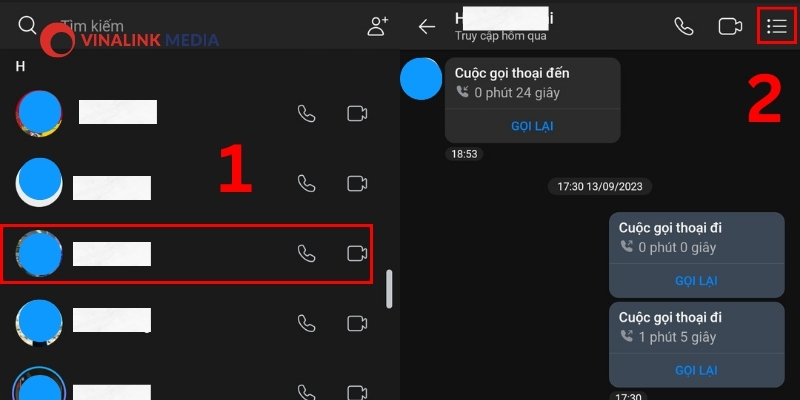
- Bước 3: Chọn Trang cá nhân. Bấm vào biểu tượng ba chấm.
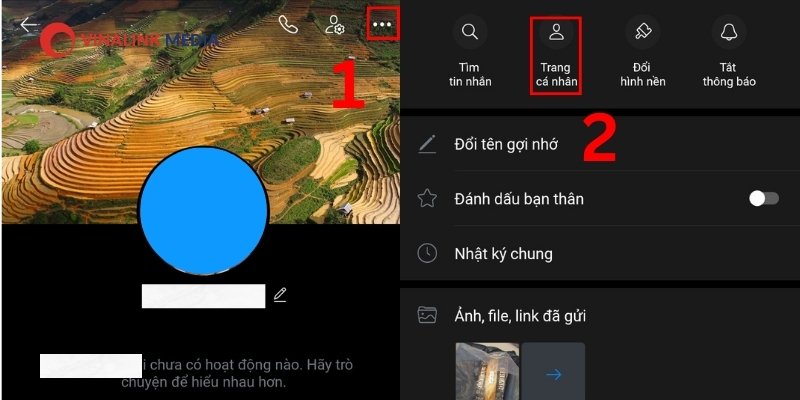
- Bước 4: Chọn Giới thiệu cho bạn. Chọn người mà bạn muốn gửi danh thiếp đến. Nhấn vào mũi tên gửi để gửi danh thiếp cho người nhận.
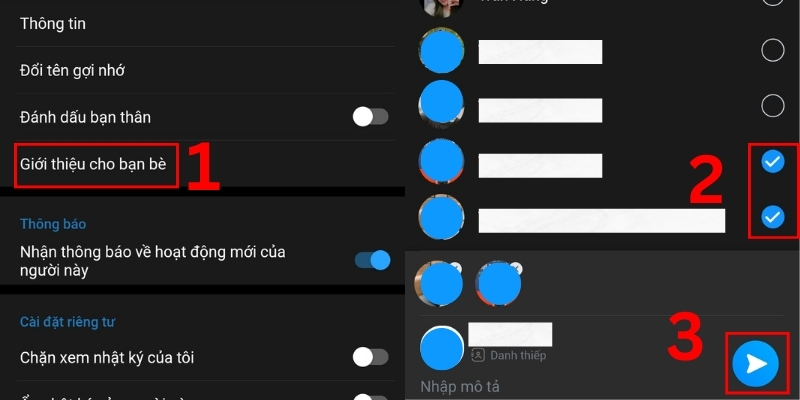
2. Cách gửi danh thiếp Zalo cho người khác bằng máy tính
Để gửi danh thiếp Zalo bằng máy tính, hãy làm theo các bước hướng dẫn sau đây:
Cách 1: Gửi danh thiếp trực tiếp
- Bước 1: Mở Zalo trên máy tính và truy cập vào cuộc trò chuyện với người bạn muốn gửi danh thiếp. Nhấn vào biểu tượng danh thiếp ở dưới.
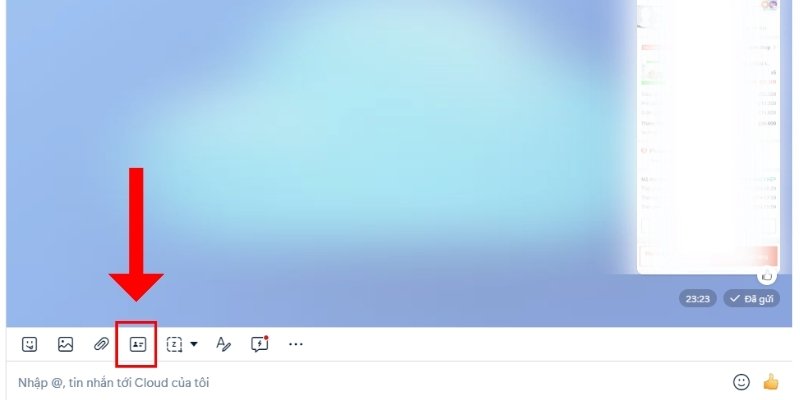
- Bước 2: Chọn người mà bạn muốn chia sẻ thông tin liên hệ (có thể chọn 1 hoặc nhiều người). Bấm vào nút "Gửi danh thiếp" để gửi danh thiếp cho người nhận..
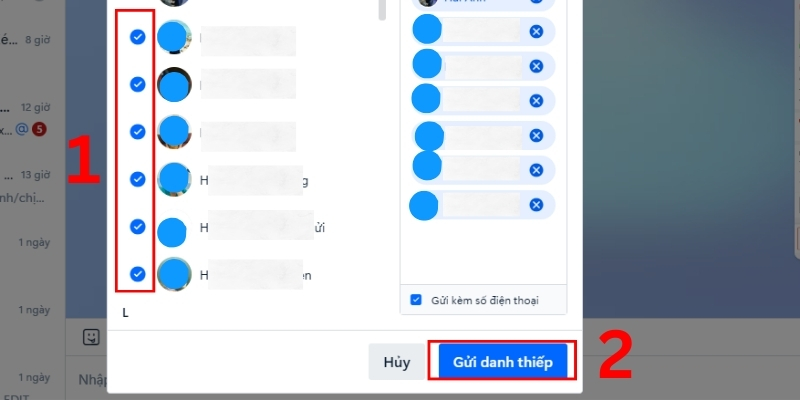
Cách 2: Chia sẻ danh bạ
- Bước 1: Mở Zalo trên máy tính và truy cập vào danh bạ của bạn. Chọn danh bạ bạn muốn chia sẻ danh thiếp.
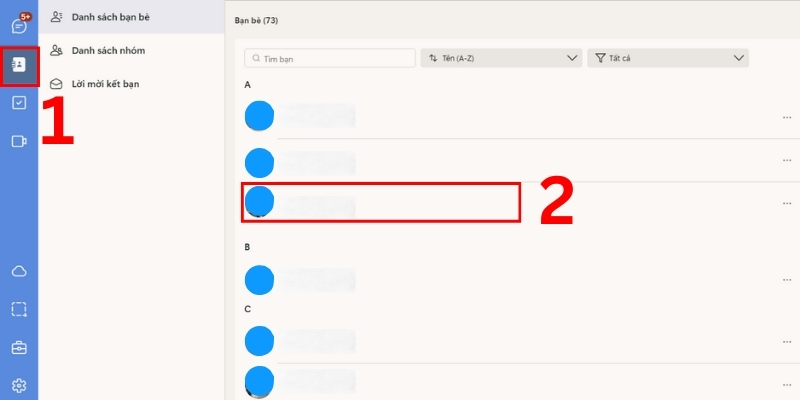
- Bước 2: Nhấn vào hình đại diện của họ.
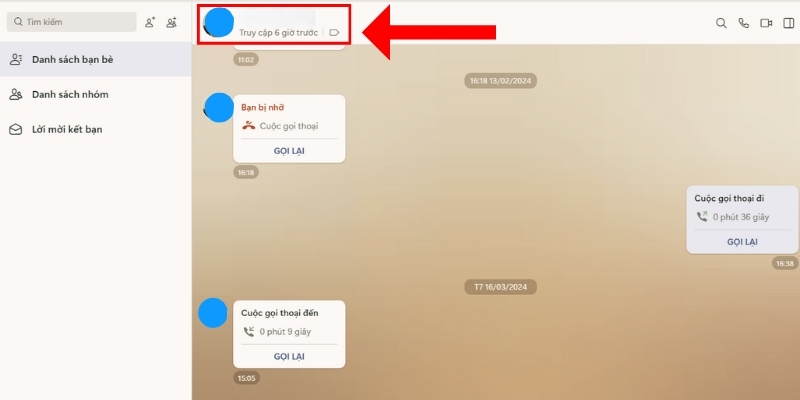
- Bước 3: Chọn mục Chia sẻ danh thiếp.
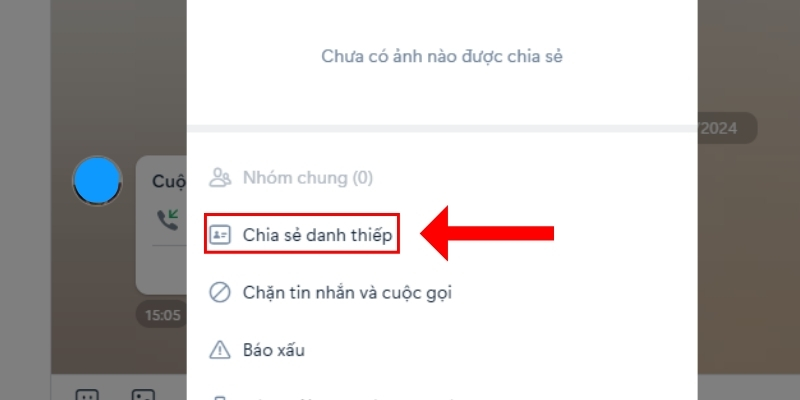
- Bước 4: Chọn người mà bạn muốn gửi danh thiếp đến (có thể chọn 1 hoặc nhiều người). Bấm vào nút "Chia sẻ" để gửi danh thiếp cho người nhận.
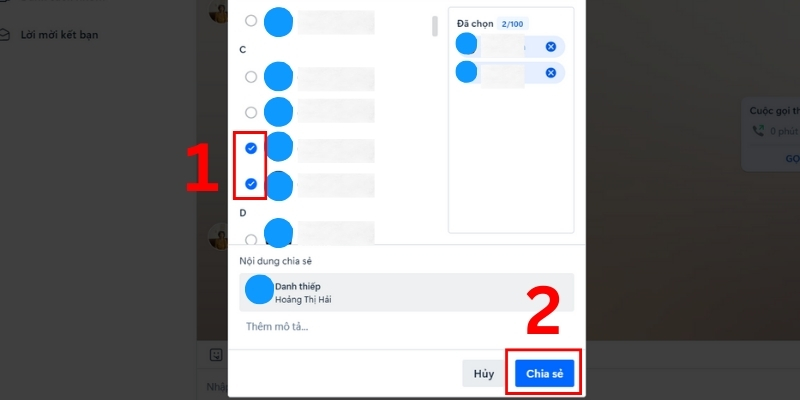
Danh thiếp Zalo là một công cụ hữu ích giúp bạn chia sẻ thông tin liên lạc một cách nhanh chóng, chính xác và chuyên nghiệp. Hãy sử dụng nó để tối ưu hóa việc kết nối và giao tiếp với người khác. Hy vọng bài viết từ Vinalink đã cung cấp cho bạn thông tin hữu ích về cách gửi danh thiếp trên Zalo cho người khác. Chúc bạn thành công!